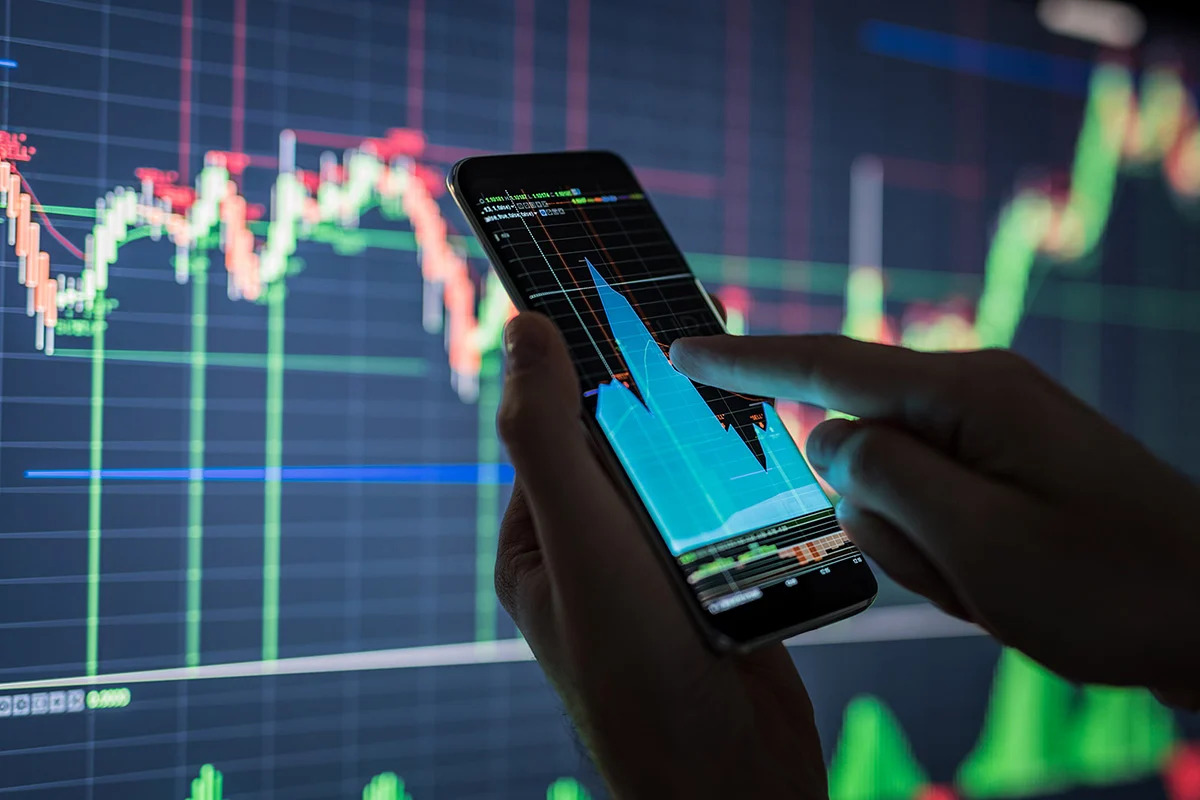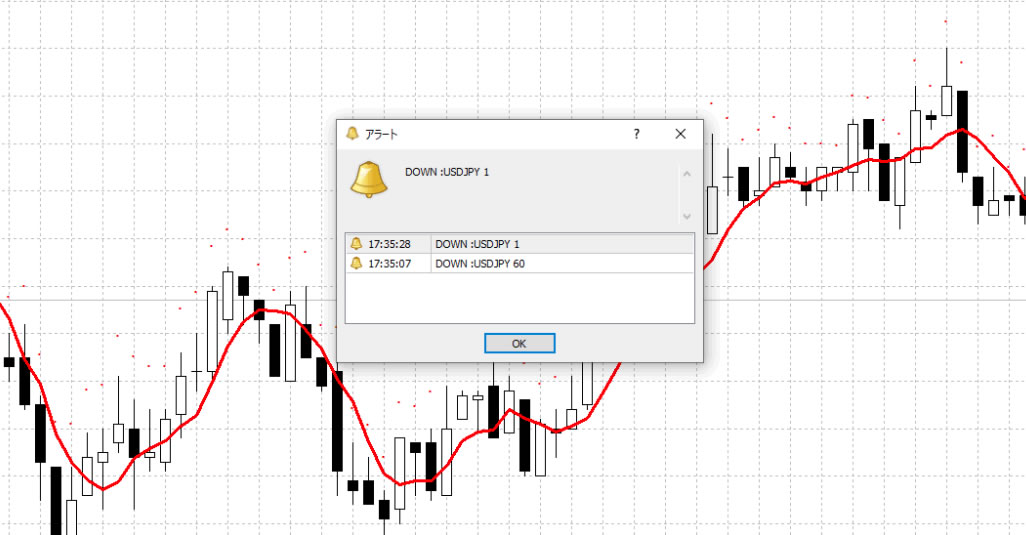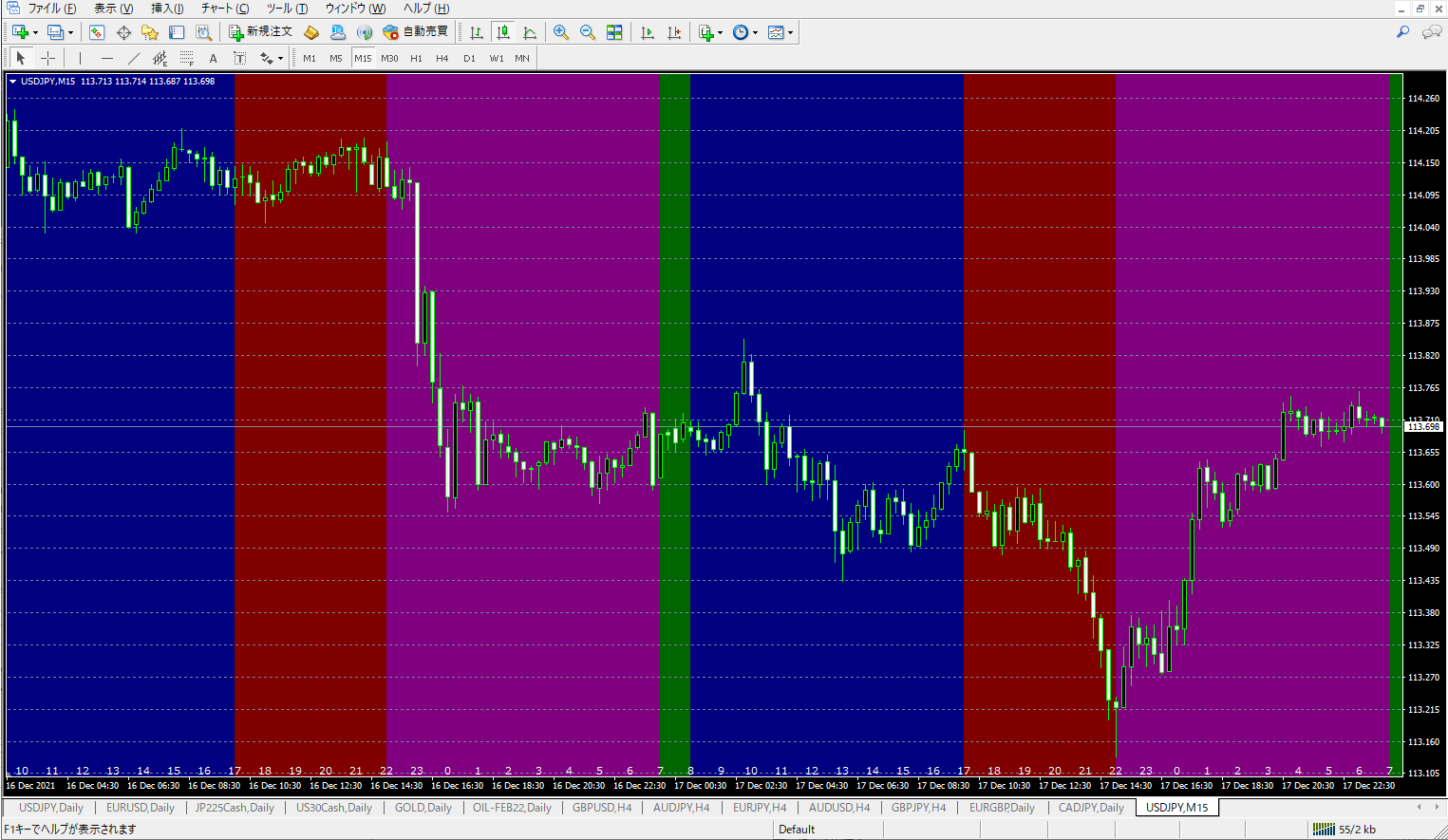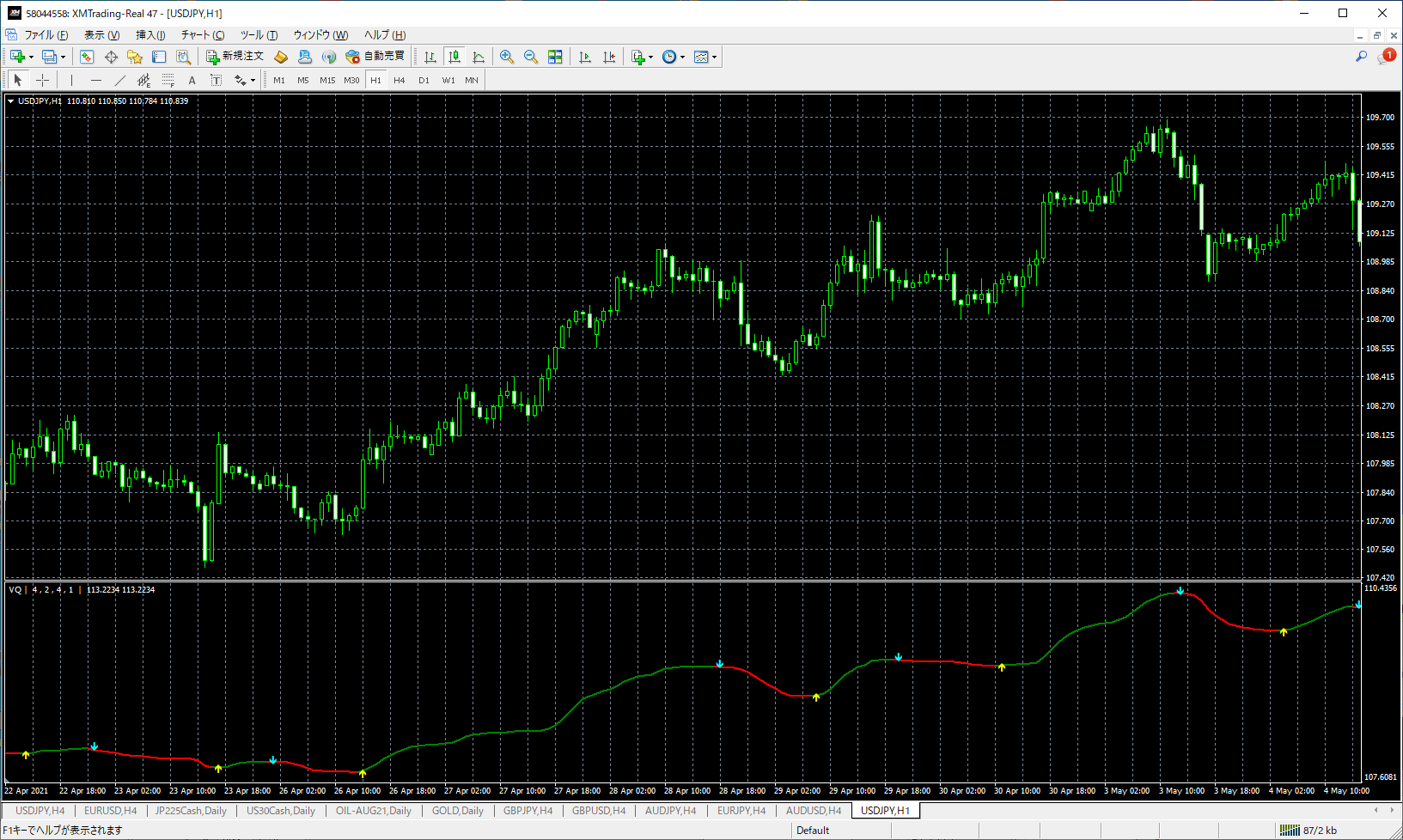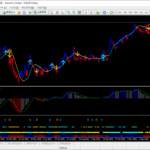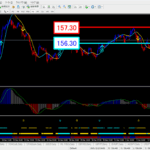【MT4】初心者でもできるMetaTrader4のダウンロード方法と使い方
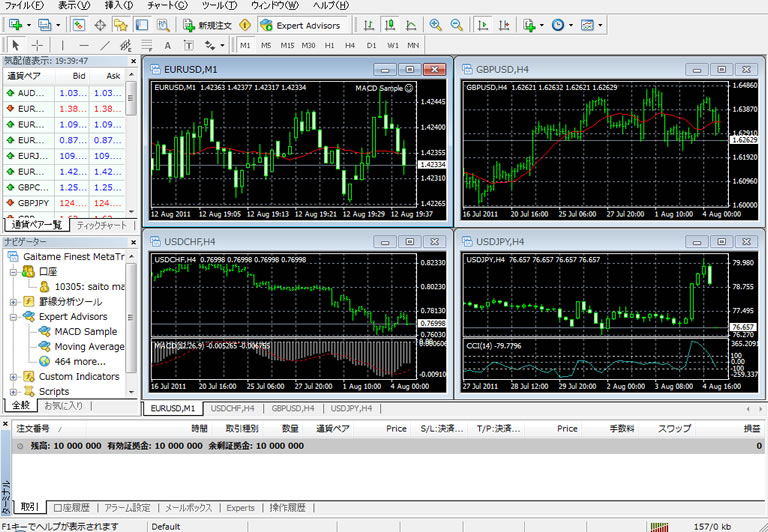
MT4とは
無料の高機能チャートソフト
MT4は「MetaTrader4(メタトレーダー4)」とも言って、ロシアのMetaQuotes Software社が開発した為替取引を行うためのフリーソフトです。
今では、高機能チャートソフトとしても使用され、世界中のトレーダーから支持されています。
日本国内ではFXTFやOANDAジャパン、海外ではXMといった特定のFX業者がMT4と連携して取引ができる環境を整えていますが、口座開設せずとも単にチャートソフトとしての利用が可能です。
どのFX業者にもチャートが用意されていますが、それにもかかわらずなぜMT4を使う必要があるのでしょうか?
MT4の人気の秘密
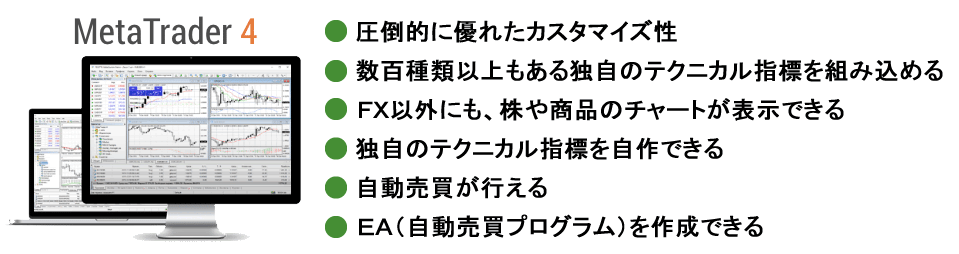
一般のFX業者よりも多彩な表示が可能
人気の秘密は、インターネット上で配布されている数百種類以上もある独自のテクニカル指標を組み込んで、カスタマイズできるところです。
管理人は、複数のチャートをタブ表示できたり各種テクニカル指標の数値変更が自由なこと、起動が早くて西暦2000年以前のチャートもサポートしているところが気に入っています。
FX業者の提供しているMT4の中には、日経平均株価やゴールド(金)、原油(WTI)などのチャートが表示できる業者もあります。
MT4で利用できるインジケーターは、世界中のトレーダーたちがロジックを考えていて、売買ポイントで矢印やマークがチャート上に表示されたり、音声機能や自動売買機能の付いたインジケーターなど様々な種類があり、無料のものがほとんどです。
もちろん、ロウソク足、バーチャート、ラインチャートといった基本的な3種類のチャートに加え、移動平均、MACD、ボリンジャーバンド、RSIなどのメジャーなテクニカル指標はありますし、平均足や一目均衡表、W%R、ZigZagなど30種類以上もあるテクニカル指標が標準で搭載されています。
独自インジケーターの追加や自動売買も
一般的なFX業者のチャートにもテクニカル指標が付いていますが、どの業者も完全に網羅しているわけではありません。あるFX業者では平均足が表示できるのに、こちらのFX業者では表示できない、といったことがよくあります。
ところが、MT4は自分の気に入ったテクニカル指標をいくつも追加できるので、複数のFX業者のチャートを合体させたような自分だけのチャート環境を持つことができるのです。
さらに、MQL(MetaQuotes Language)というプログラム言語で独自のテクニカル指標をプログラムできる「MetaEditor」を搭載しています。
MQLは「C言語」に準じていて、世界中のプログラマーが様々なインジケーターや自動売買プログラムを開発し、その大部分が無料で公開されています。
また、自動売買プログラムを検証するバックテスト機能も充実しています。
MT4の5つの特徴
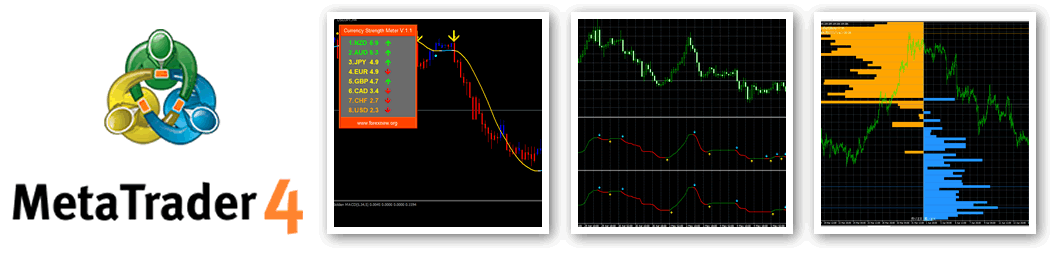
たくさんのメリットがある
無料で利用でき、様々なテクニカル指標を利用するためのチャートソフトとしてだけでなく、自動売買もできてしまうMT4。
MT4には様々な利点がありますが、大別すると主に次の5つにまとめられます。
①標準で30種類以上のテクニカル分析が付いている
ボリンジャーバンドやRSI、ストキャスティクスはもちろん、パラボリックやエンベロープ、平均足などが初めから入っています。
②カスタマイズ性が高く、自分だけのチャート環境が作れるフリーソフト
チャートやローソク足の色を変更したり、タブを追加したり、気に入ったものができたら定型チャートとして保存することができます。
③特別なインジケーターを入れることができる
MT4で利用するテクニカル分析のことをインジケーターと呼びます。
チャート上に売買シグナルとして矢印やマークを表示してくれるインジケーターや、音声やポップアップで売買シグナルを出してくれるインジケーターなど、豊富なインジケーターを追加することができます。
④独自のテクニカル指標や自動売買プログラムが作成できる
MQLを使って、自分で考えたテクニカル分析や自動売買を行ってくれるEAを自由に作成することができます。
⑤自動売買が行える、売買システムのバックテストができる
過去のチャートを使って、作成した自動売買のバックテストが行えます。
西暦2,000年以前の1900年代後半からのチャートも手に入るため、チャートの研究にとても重宝します。
MT4のダウンロードとインストール
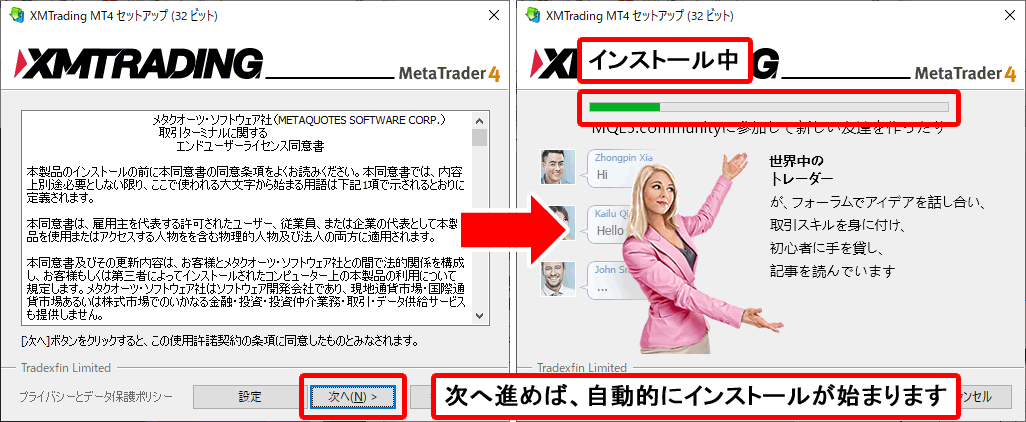
ダウンロードとインストールは1分もかからず終了
MT4は、MetaTrader4を提供しているサイトなどから無料でダウンロードすることができます。
MT4公式サイトのMT4は、ダウンロードすると強制的にMT5になるよう変更されてしまったため、当ブログではFXだけでなく株や商品チャートも表示できるXMのMT4を紹介しています。
リンク先ページ内にあるMT4のダウンロードボタンをクリック、デスクトップなどの分かりやすい場所にダウンロードすると良いでしょう。
ファイルサイズは小さく、1MBくらいしかないので、ダウンロードはすぐに終わります。
ダウンロードした場所には、「mt-4setup.exe」というファイルが保存されます。ダブルクリックすればインストールが始まり、特に特別な設定はないためすべて次へ進めば終了します。
インストールしただけでは為替レートが止まっているため、MT4をダウンロードしたページで口座開設あるいはデモ口座を開設してください。
デモ口座を申請することで、為替レートがリアルタイムで動き出します。
- 高機能のフリーチャートソフト
- 標準で30種類以上のテクニカル分析が付いている
- カスタマイズ性が高く、自分だけのチャート環境が作れる
- 色や大きさ、ライン描画などが自由にできる
- 多数のチャートをタブで管理できる
- 業者によって株や商品チャートも見れる
- MACでもMT4上でトレード可能
- 独自インジケーターを入れることができる
- MQLというプログラミング言語が使える
- 独自のテクニカル指標や自動売買プログラムが作成できる
- 簡単に自動売買が行える
- 売買システムのバックテストができる
MT4を使ってみよう
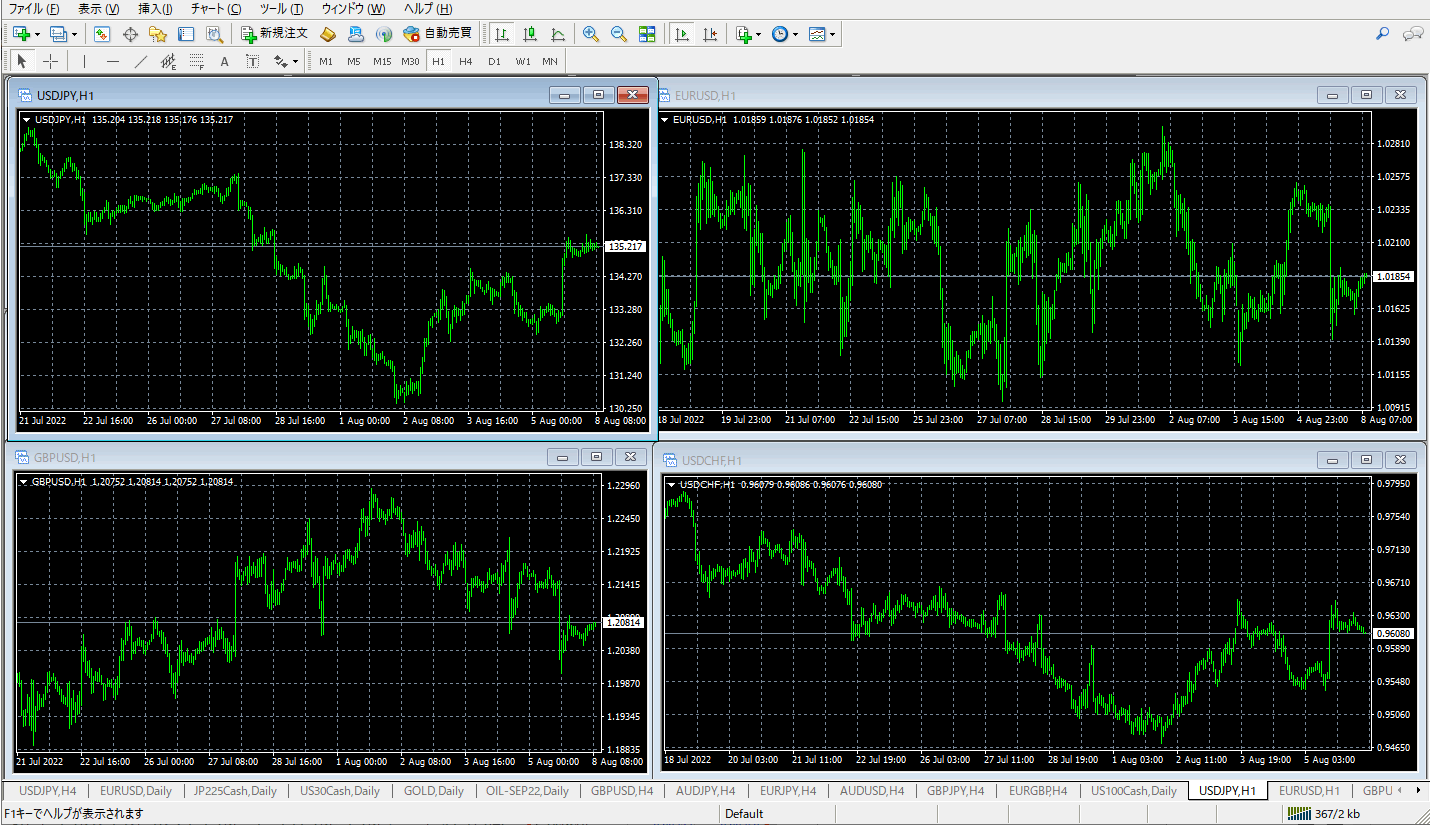
いろんな機能が使える
「MetaTrader4(メタトレーダー4)」を起動すると、初期で4つのチャートが出てきます。
チャートの「最大化ボタン」をクリックすれば、クリックされたチャートが大きく表示され、他のチャートは画面下のタブに収まります。
他の通貨ペアのチャートを表示したい時は、「気配値表示ウィンドウ」からチャートを表示したい通貨ペア上で右クリックし「チャート表示」を選択すると表示されます。
このまま使っていっても良いのですが、MT4は海外仕様になっているため、使いやすくするためには多少カスタマイズする方が良いです。
MT4の基本的な変更

例えば、画面左上にある「気配値表示ウィンドウ」の為替レートを見ると、ドルスイス、ポンドドル、ユーロドル、ドル円……という日本のFX業者では見られない順番になっています。
この為替レートは、ドラッグ&ドロップで順番を変更することができ、例えばドル円レートをドラックして一番上でドロップすれば、ドル円レートを一番上に移動することができます。
自分が分かりやすい順番に、並べておきましょう。
チャートはタブで切り替えできる

チャートは、それぞれがタブとしてチャート下に追加され、複数のチャートを表示した場合にタブで管理できるので、非常に便利です。
画面下のタブをクリックすれば、該当するチャートが表示されるので、必要に応じて切り替えて使いましょう。
他のFX業者チャートではあまり見られない機能ですし、同じ通貨ペアで時間軸の異なるチャートをすぐに表示することができて便利です。
チャート形状の変更も簡単
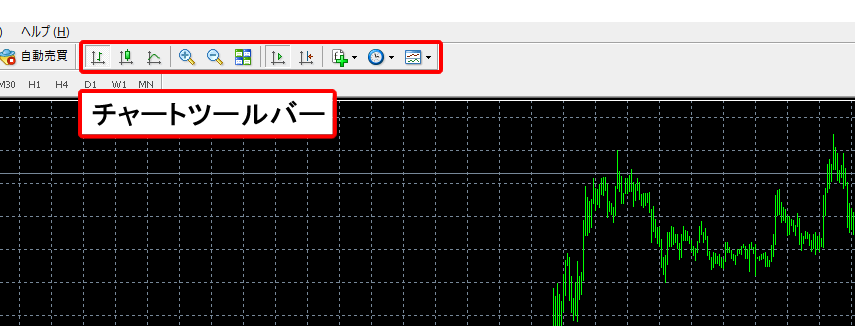
なお、初期のチャート形状は「バー」になっていて、これもやはり日本人にとってはあまりなじみがありません。
チャート形状を普段よく見かけるローソク足にしたり、チャート周期の時間切り替えやチャート自体の拡大縮小を行いたい場合は、画面上部の「チャートツールバー」から設定することができます。
チャート形状の種類
バーチャート

ローソク足

ラインチャート
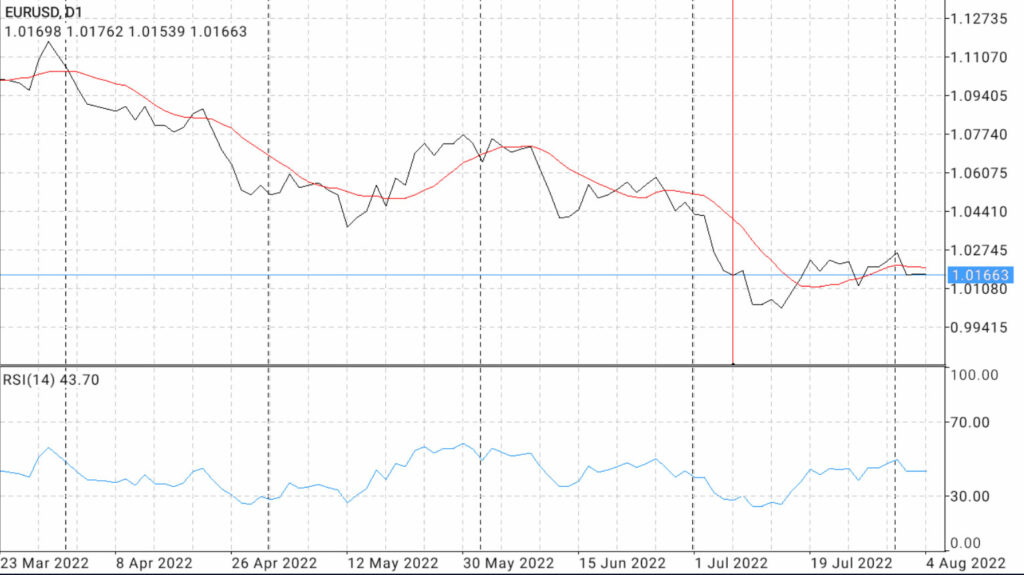
各種テクニカル指標の表示
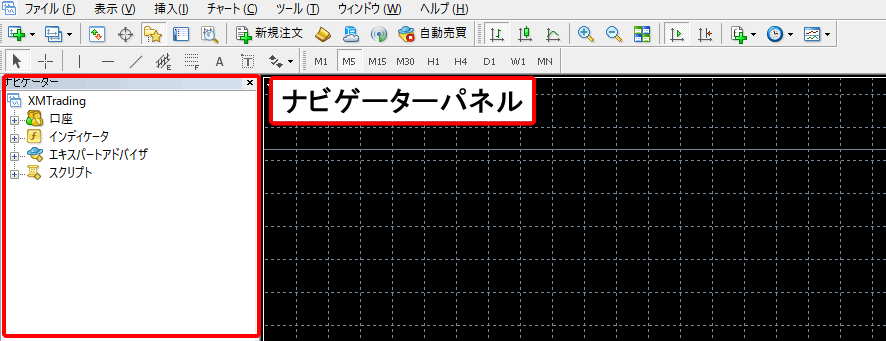
テクニカル分析を表示したい場合は、メニューバーの「挿入」→「罫線分析ツール」か、画面左のサイドメニューにある「ナビゲーターパネル」から表示できます。
ナビゲーターパネル」では、「インディケータ」を展開してテクニカル分析を表示させることができます。
MT4に標準で搭載されているテクニカル分析は様々なカテゴリに分類されており、30種類以上あります。
これらのテクニカル分析に加え、自分で作成したものや無料で配布されているものを取り込むことができるのも、MT4が支持されているポイントです。
トレンドラインを引く
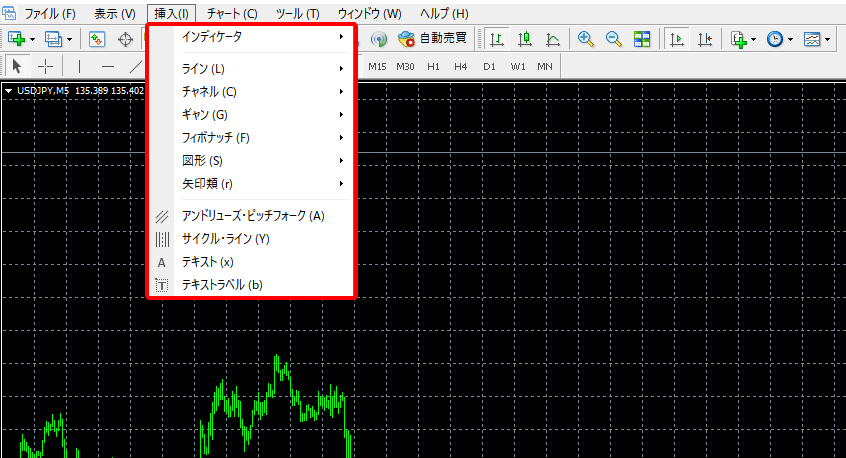
一方、「挿入」メニューからは、チャート上でチャート分析するためのトレンドラインやチャネル、ギャン、フィボナッチ、図形や矢印類を描画することができます。
ラインには「垂直ライン」、「水平ライン」、「トレンドライン」、「角度が設定できるライン」の4種類あって、描画後にダブルクリックして選択したのち、右クリックのプロパティで、色や太さの変更ができます。
チャネルやギャン、フィボナッチも同様に線の色や太さを変えることができます。
他にも、価格を表示したりラベルに文字を入力して配置することもできます。
削除したい時は、線をクリックしてDeleateキーを押すか、右クリックしてショートカットメニューから「ライン等一覧」を選択すれば、個別に削除したり編集することができます。
なお、スマホ版MT4も無料で使えるようになっています。詳しくは、下記ページをご覧ください。
【動画】MT4の基礎を解説
【2分でできる】MT4の入れ方
【MT4】世界一わかる!MT4入門ガイド
【MT4活用①】売買シグナルやオーバーレイチャート

独自インジケーターが使える
MT4は、公式サイトのほか各FX業者がカスタマイズして配布しており、それぞれ独自のMT4になっています。
基本的な部分は同じなのですが、オリジナルインジケーターやEAが組み込まれていたり、為替以外のチャートを表示できるものもあります。
例えば、FXTFのMT4には、標準のCCI(商品チャンネル指数)に視覚的に売買シグナルが分かる機能が追加されていたり、1つのチャートウィンドウに2つ以上の通貨ペアのチャートを重ねて表示できるオーバーレイチャートを作成できたりします。
特にインジケーターは、無料のものから有料のものまで大量に存在するため、初めてMT4を使う場合は迷ってしまうと思います。
そんな時は、このようにFX業者があらかじめ準備しているインジケーターやEAを使っても良いでしょう。
| 名称 | 概要 |
|---|---|
| FXTF – CCI_signal | 標準のCCI(商品チャンネル指数)に視覚的に売買シグナルが分かる機能を追加したインジケーター。 |
| FXTF – OverLay Chart | 一つのチャートウィンドウに二つ以上の通貨ペアのチャートを重ねて表示できる。 |
| FXTF – HLactivato | 3期間の高値移動平均・安値移動平均で、主に決済ポイントとして使われます。 |
| FXTF – Fibo_Pivot | ピボット・ポイントをチャートに表示、フィボナッチ計算または一般的な計算のどちらかを選べます。 |
| FXTF_GMMA | 6本ずつの移動平均線(EMA)で長期の投資家を鯨、短期の投機家を鰯にたとえ、6パターンのトレンドフォローの売買シグナルを視覚的に示すことができる定型チャート。 |
| borihei_dragon | ボリンジャーバンド、平均足、ドラゴン(一目均衡表の遅行スパン)の3つのテクニカル分析ツールを組み合わせた、トレーダー・ボリ平氏オリジナルの定型チャートです。 |
| FXTF – Symbol Soukan | 通貨ペアの値動きの相関関係を視覚的に表示できるEAです。 |
| FXTF – Trade terminal | 自動決済ルールの作成や、既存の注文を組み合わせたOCAグループの作成、通貨ペアなどによるポジション・注文のサマリーなどが可能なEAです。 |
無料で役立つインジケーターが豊富
当ブログでも無料で役立つインジケーターを配布していますので、自由にご利用ください。
中でも、売買シグナルを表示するものや、チャート上に手書きで線や図形を描画できるインジケーターが人気です。シグナルアラートや送信をしてくれるインジケーターや、世界3大市場色分けインジケーターもおすすめ。
リクエストがありましたら、メールやツイター、LINEでご連絡いただければと思います。
人気インジケーター
お役立ちインジケーター
【MT4活用②】ビットコインチャートが表示できる
仮想通貨チャートも表示できる
FXTFのMT4では、標準でビットコインなどの仮想通貨のチャートが表示できるようになっています。
仮想通貨チャートを表示したい場合、画面左にある気配値表示上で右クリックし、「通貨ペア」を選びます。通貨ペアが表示されるので、「Forex-cd」からBCCやBTCなど表示したい仮想通貨をダブルクリックすれば、気配値表示に表示されます。
あとは、対象の気配値上で右クリックし「チャート表示」を選ぶだけです。
ビットコインとビットコインキャッシュのほか、リップルとモナコインのチャートも表示できます。
ビットコインチャートの表示方法
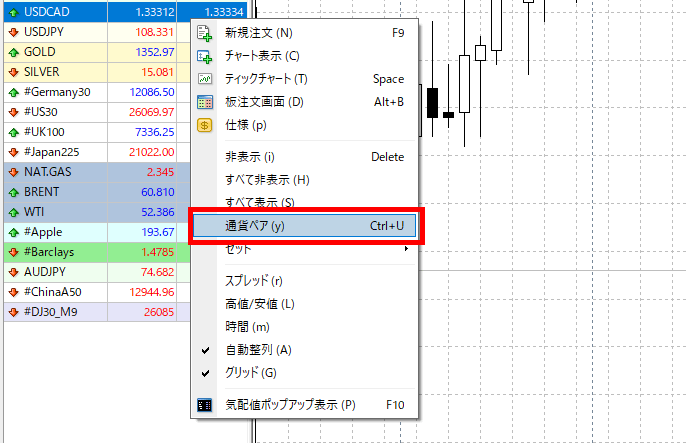
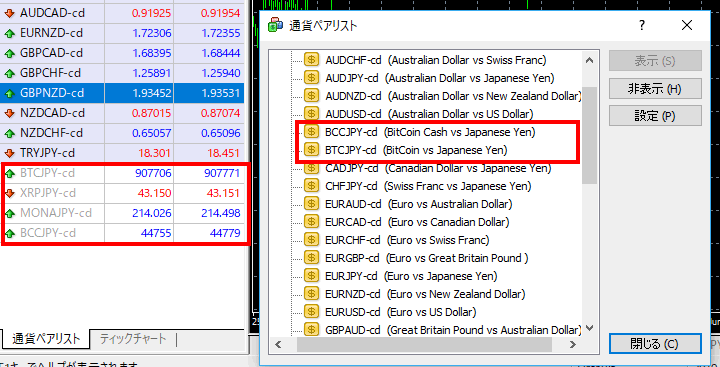
ビットコインチャート
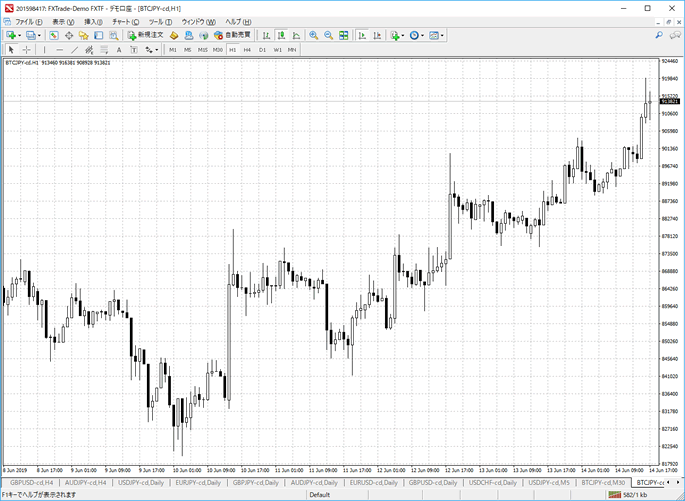
【MT4活用③】NYダウや日経225、中国株のチャートの表示方法
株式市場のチャート
NYダウや日経225、中国株のチャートは、XMが提供しているMT4で表示できます。
XMのMT4をインストールし起動したら、画面左にある気配値表示上で右クリックし、「通貨ペア」を選びます。
通貨ペアが表示されるので、「Indx Major Ftrs」からDJ30とJP225、「Spot Indx Minor」からChinaA50をダブルクリックすれば、気配値表示に表示されます。
なお、通貨と異なり株式は限月チャートなので、SQを過ぎると動かなくなります。その時は、新しい期先の限月を選んで再表示してください。
NYダウと日経225のチャート表示方法
通貨ペアリストから、NYダウは「DJ30」、日経平均株価は「JP225」で表示することができます。

NYダウチャート
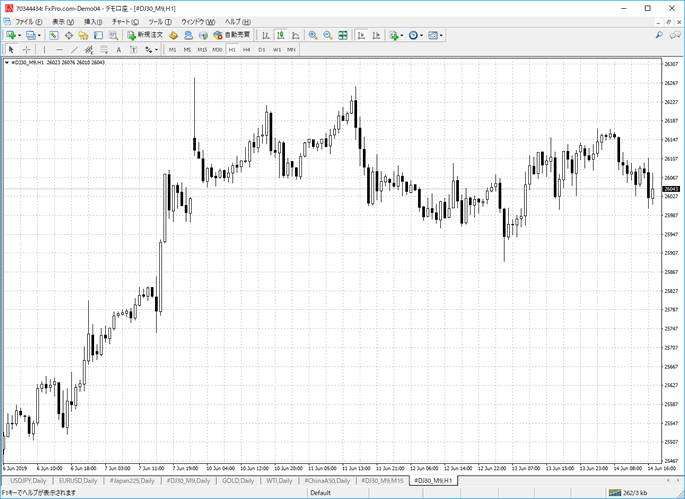
日経225チャート
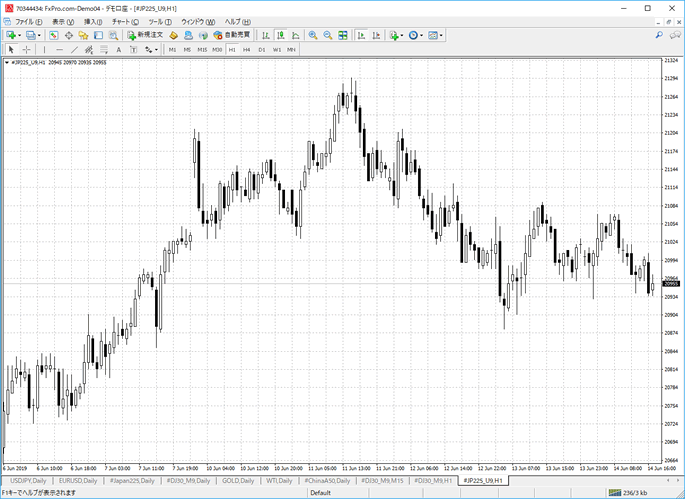
中国株のチャート表示方法
中国株は、通貨ペアリストの「ChimaA50」で表示することができます。
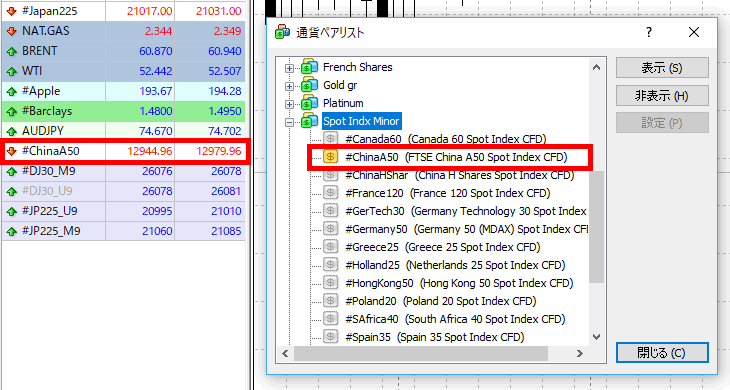
中国株チャート

【MT4活用④】原油と金のチャート表示方法
画面左にある気配値表示上で右クリックし、「通貨ペア」を選びます。
通貨ペアが表示されるので、「Energy Spot」からWTIを選ぶと原油、「Gold」からGoldを選ぶと金が気配値表示に表示されます。
原油のチャート表示方法
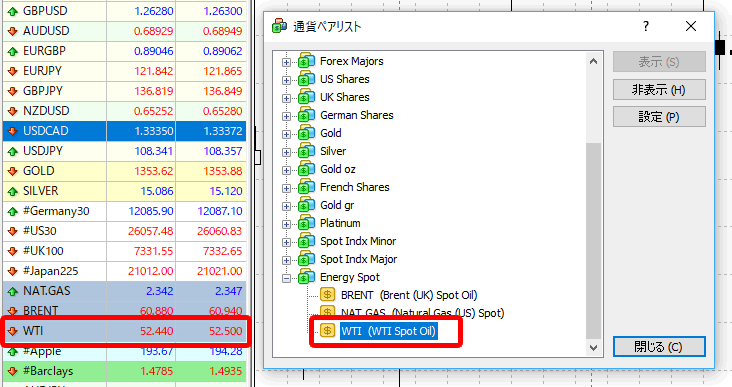
原油チャート
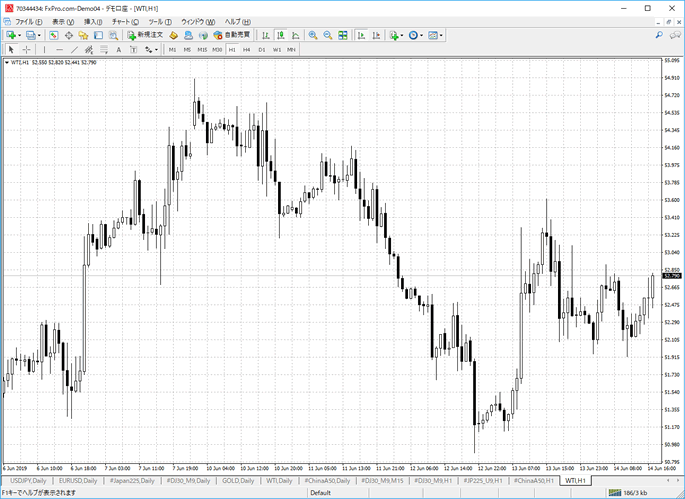
金のチャート表示方法
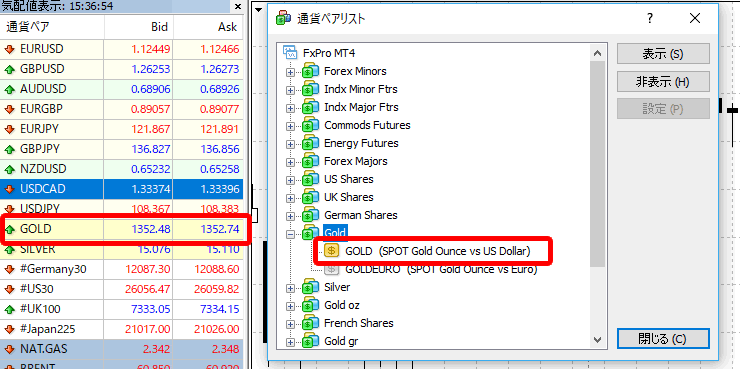
金チャート
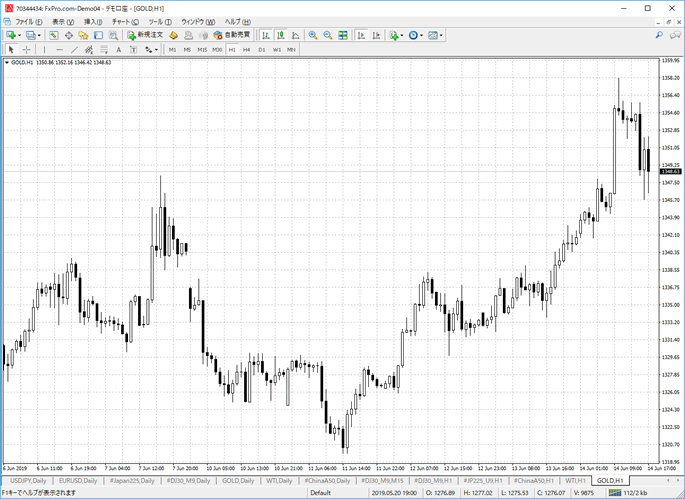
初期のMT4で表示できるインジケーターやライン
数多くのテクニカル分析が表示可能
MT4をインストールすると、メインチャートとサブウィンドウへ下記のようなインジケーターが表示できます。
チャートの種類を変更したり。ラインを引くことも可能です。
トレンド
上昇トレンド、下降トレンドといった相場の方向性を表すインジケーター。
| Average Directional Movement Index(ADX) | 平均方向性指数 |
| Bollinger Bands | ボリンジャーバンド |
| Envelopes | エンベロープ |
| Ichimoku Kino Hyo | 一目均衡表 |
| Moving Average | 移動平均線 |
| Parabolic SAR | パラボリック |
| Standard Deviation | 標準偏差 |
オシレーター
売られすぎや買われすぎを表すインジケーター。
| Average True Range | ATR(アベレージ・トゥルー・レンジ) |
| Bears Power | ベアーズ・パワー |
| Bulls Power | ブルズ・パワー |
| Commodity Channel Index | 商品チャネル指数 |
| DeMarker | デマーカー |
| Force Index | 威力指数 |
| MACD | マックディー |
| Momentum | モメンタム |
| Moving Average of Oscillator | 移動平均オシレーター |
| Relative Strength Index | RSI(相対力指数) |
| Stochastic Oscillator | RVI(相対活力指数) |
| Williams’ Percent Range | ウィリアムズパーセントレンジ |
ボリューム
出来高や売買高などに関連したインジケーター。
| Accumulation/Distribution | 蓄積/配信 |
| Money Flow Index | マネー・フローインデックス |
| On Balance Volume | オン・バランス・ボリューム |
| Volume | ボリューム |
ビル・ウィリアムス
ビル・ウィリアムス(Bill Williams)が開発したインジケーター。
| Accelerator Oscillator | アクセレレーターオシレーター |
| Alligator | アリゲーター |
| Awesome Oscillator | オーサムオシレーター |
| Fractals | フラクタル |
| Gator Oscillator | ゲーターオシレーター |
| Market Facilitation Index | マーケットファシリテーションインデックス |
カスタム
トレンドやオシレーターなどに入っているインジケーターもありますが、それぞれMQLを編集してカスタマイズできるようになっています。
Accelerator
Accumulation
Alligator
ATR
Awesome
Bands
Bears
Bulls
CCI(カスタムのみ)
Custom Moving Averages(カスタムのみ)
Heiken Ashi(カスタムのみ)
Ichimoku
iExposure(カスタムのみ)
MACD
Momentum
OsMA
Parabolic
RSI
Stochastic
Zig Zag(カスタムのみ)
ライン描画ツール
ライン
垂直線(縦線)
水平線(横線)
トレンドライン
アングルトレンド
サイクルライン
矢印線
チャンネル
等距離チャンネル
標準偏差チャンネル
回帰チャンネル
アンドリューピッチフォーク
ギャン
ギャンライン
ギャンファン
ギャングリッド
フィボナッチ係数
フィボナッチリトレースメント
フィボナッチタイムゾーン
フィボナッチファン
フィボナッチアーク
フィボナッチチャンネル
フィボナッチエクスパンション
エリオット波動
エリオット推進波
エリオット修正波
図形描画ツール
長方形
三角形
楕円形